Czy w aplikacji lub witrynie Twitter występują problemy z ładowaniem zdjęć na telefonie komórkowym lub komputerze stacjonarnym? Jeśli tak, możesz zrobić kilka rzeczy, aby to naprawić.
Twitter może przestać ładować lub wyświetlać obrazy i pliki GIF z kilku powodów. Może to być problem z Internetem, uszkodzona pamięć podręczna aplikacji lub przypadkowy problem po stronie serwera.
Czytaj dalej, aby dowiedzieć się, jak naprawić Twittera, który nie ładuje się ani nie wyświetla zdjęć w systemach iOS, iPadOS, Android, Windows i Mac.
1. Sprawdź stan serwera Twittera
Najlepiej zacząć od wykluczenia z równania problemów po stronie serwera. Aby to zrobić, przejdź do Oficjalna strona statusu API Twittera lub narzędzia do monitorowania witryny innej firmy, takiego jak Detektor Downa, aby sprawdzić, czy wszystko jest w porządku z platformą mediów społecznościowych. W przypadku awarii poczekaj, aż Twitter rozwiąże problem.

2. Sprawdź swoje połączenie internetowe
Następnie sprawdź swój internet. Czy inne witryny lub aplikacje również ładują się powoli? Jeśli tak, oto kilka szybkich rozwiązań, które możesz wypróbować na smartfonie lub urządzeniu stacjonarnym:
Jeśli to nie pomoże, zapoznaj się z naszymi przewodnikami po rozwiązywanie problemów i naprawianie wolnego Wi-Fi lub mobilne połączenie danych, aby poznać więcej sposobów na przyspieszenie Internetu.
3. Wymuś zamknięcie i ponowne otwarcie Twittera
Wymuszone zamknięcie i ponowne uruchomienie Twittera może być szybkim sposobem na rozwiązanie problemów z ładowaniem obrazów w aplikacji. Na urządzeniach mobilnych otwórz przełącznik aplikacji, przesuń kartę Twitteri uruchom ją ponownie na ekranie głównym.
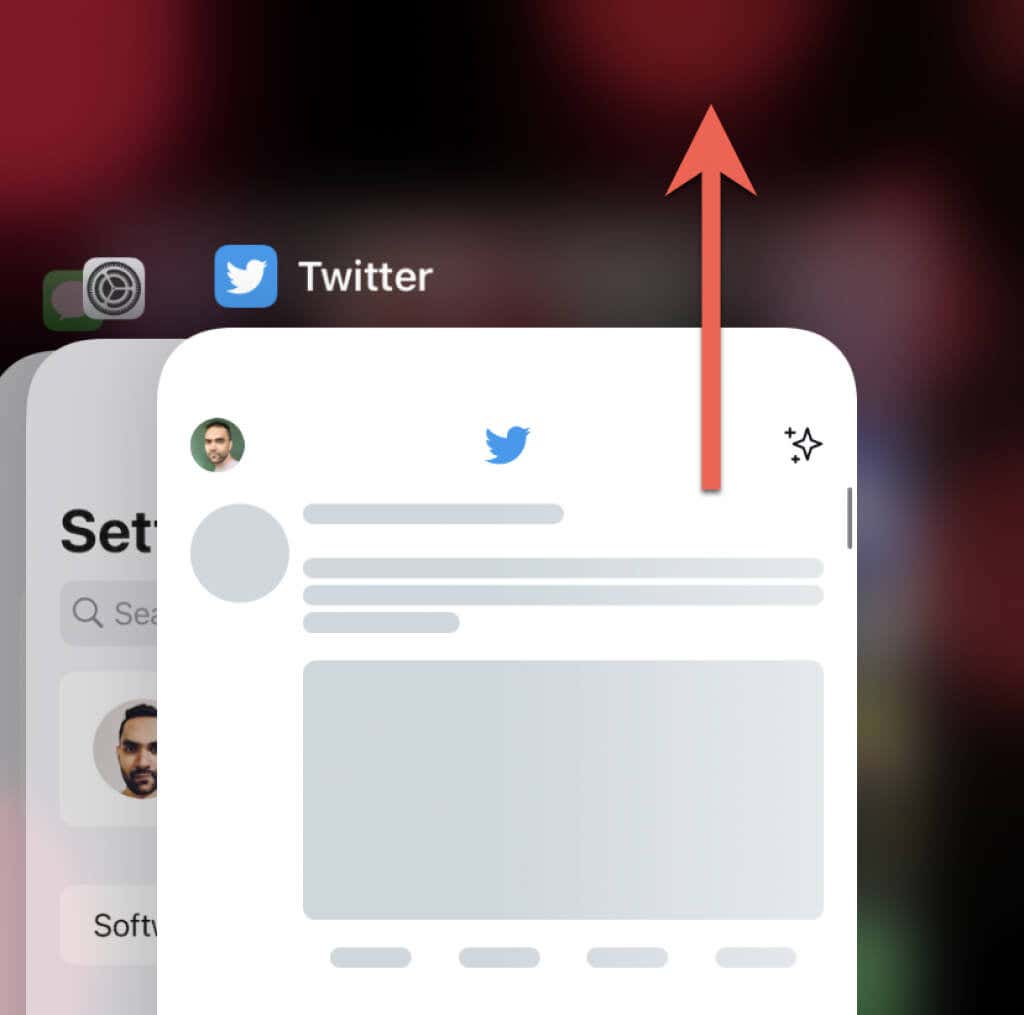
Jeśli używasz aplikacji Twitter dla systemów Windows i macOS, dobrze jest wyłączyć ją za pomocą Menedżera zadań lub Monitor aktywności przed ponownym uruchomieniem.
4. Wyłącz wirtualną sieć prywatną
VPN (wirtualne sieci prywatne) często uniemożliwia Twitterowi wyświetlanie obrazów w tweetach. Jeśli masz skonfigurowaną sieć VPN na urządzeniu mobilnym lub stacjonarnym, wyłącz ją lub połącz się z serwerem z innego regionu i spróbuj ponownie załadować Twittera.
5. Wyłącz programy blokujące reklamy lub treści
Twitter czasami przestaje działać, jeśli w przeglądarce masz blokadę reklam. Wyłączenie go lub dodanie Twittera do listy wyjątków może mieć znaczenie..
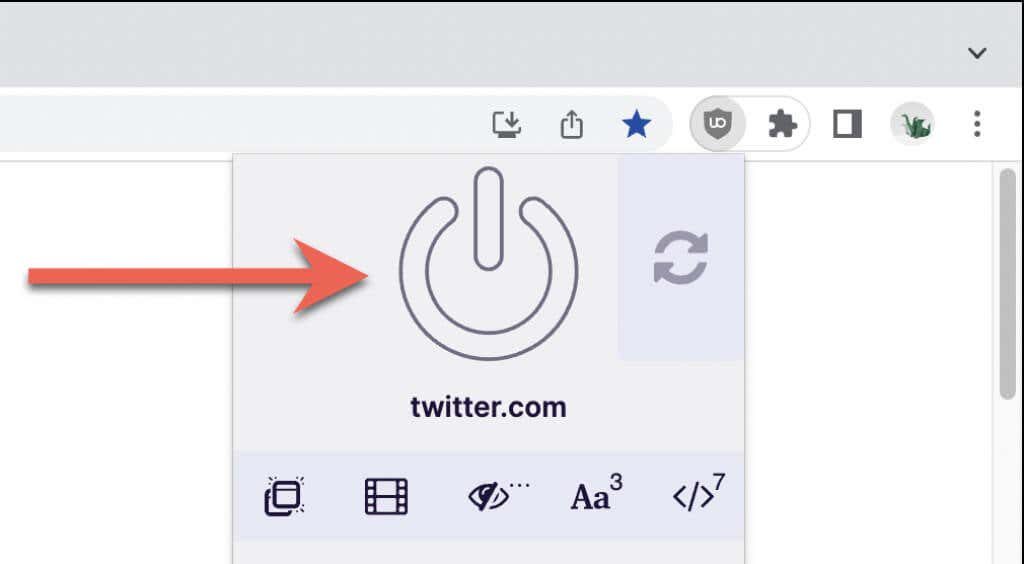
6. Sprawdź ustawienia wykorzystania danych
Jeśli problem będzie się powtarzał, upewnij się, że wbudowane ustawienia wykorzystania danych Twittera nie ograniczają aplikacji lub aplikacji internetowej w ładowaniu obrazów.
W aplikacji Twitter na komputery i urządzenia mobilne:
1. Kliknij portret swojego profilu w lewym górnym rogu ekranu.
2. Wybierz Ustawienia i prywatność.
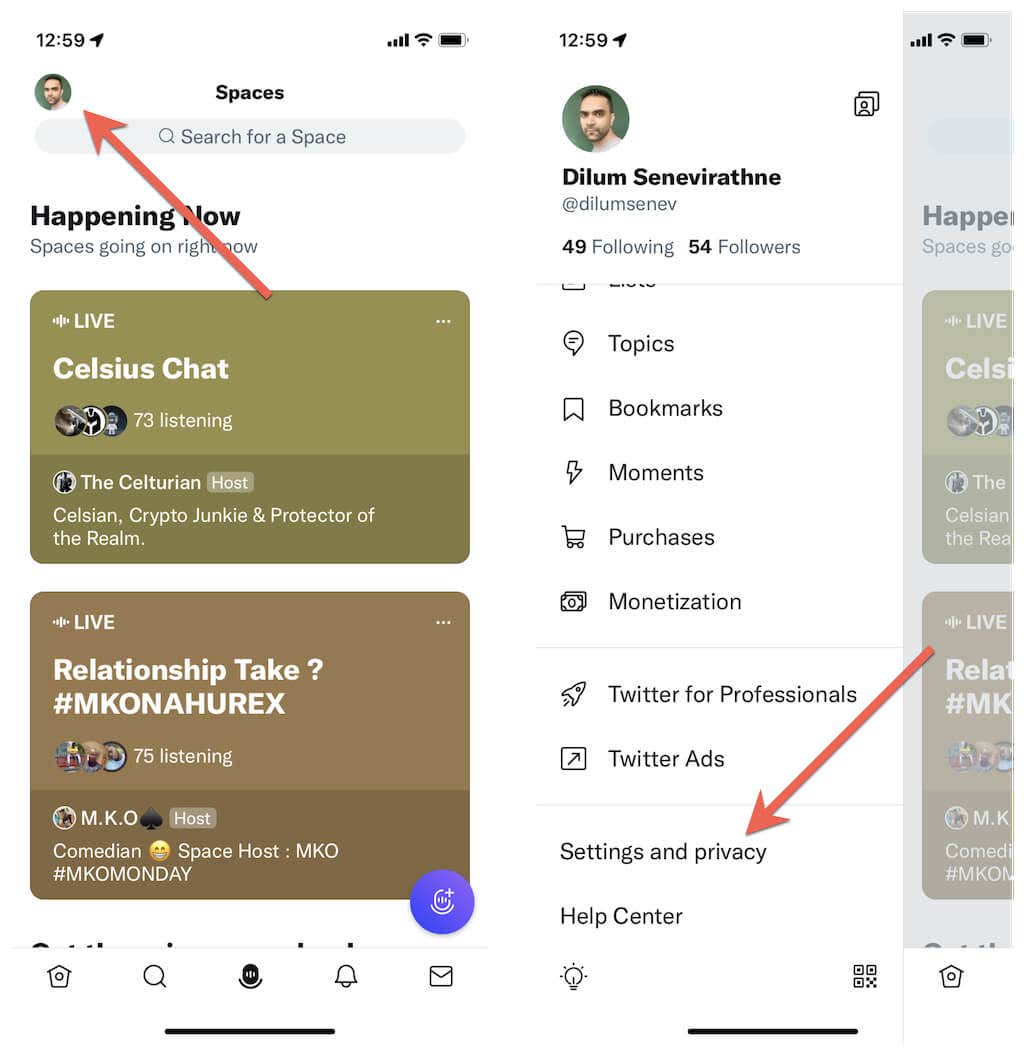
3. Kliknij Dostępność, wyświetlacz i języki.
4. Kliknij Wykorzystanie danych.
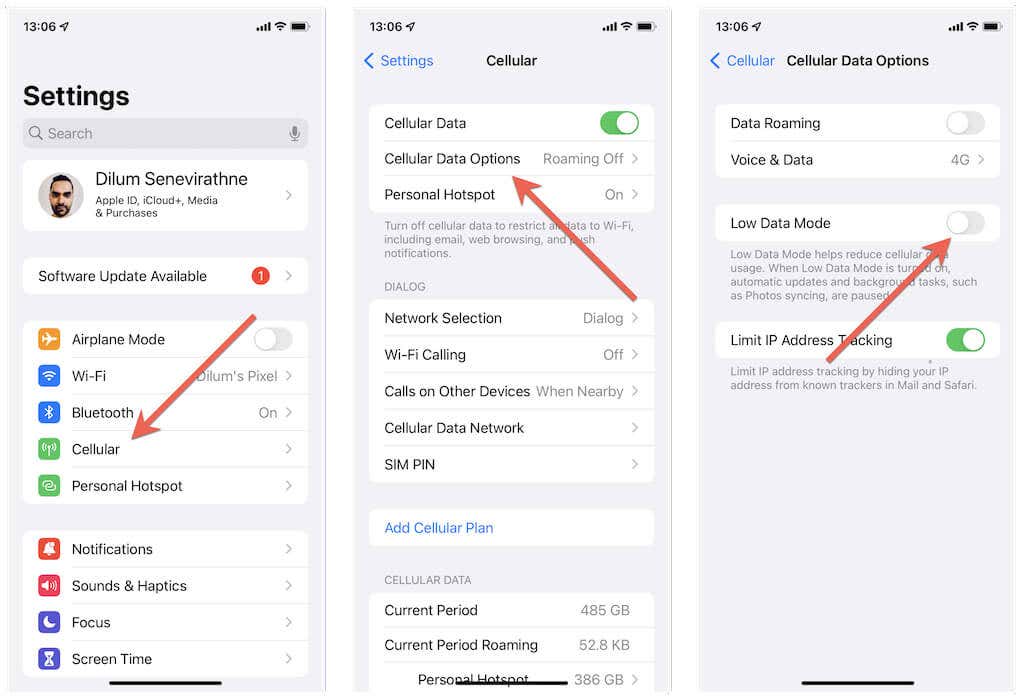
5. Wyłącz Oszczędzanie danych.
6. Kliknij Obrazy wysokiej jakościi wybierz opcję W sieci komórkowej lubWi-Fi. Jeśli również masz problemy z filmem, wybierz kategorię Wideo wysokiej jakościi zezwól na odtwarzanie wideo w wysokiej jakości przez mobilną transmisję danych i Wi-Fi.
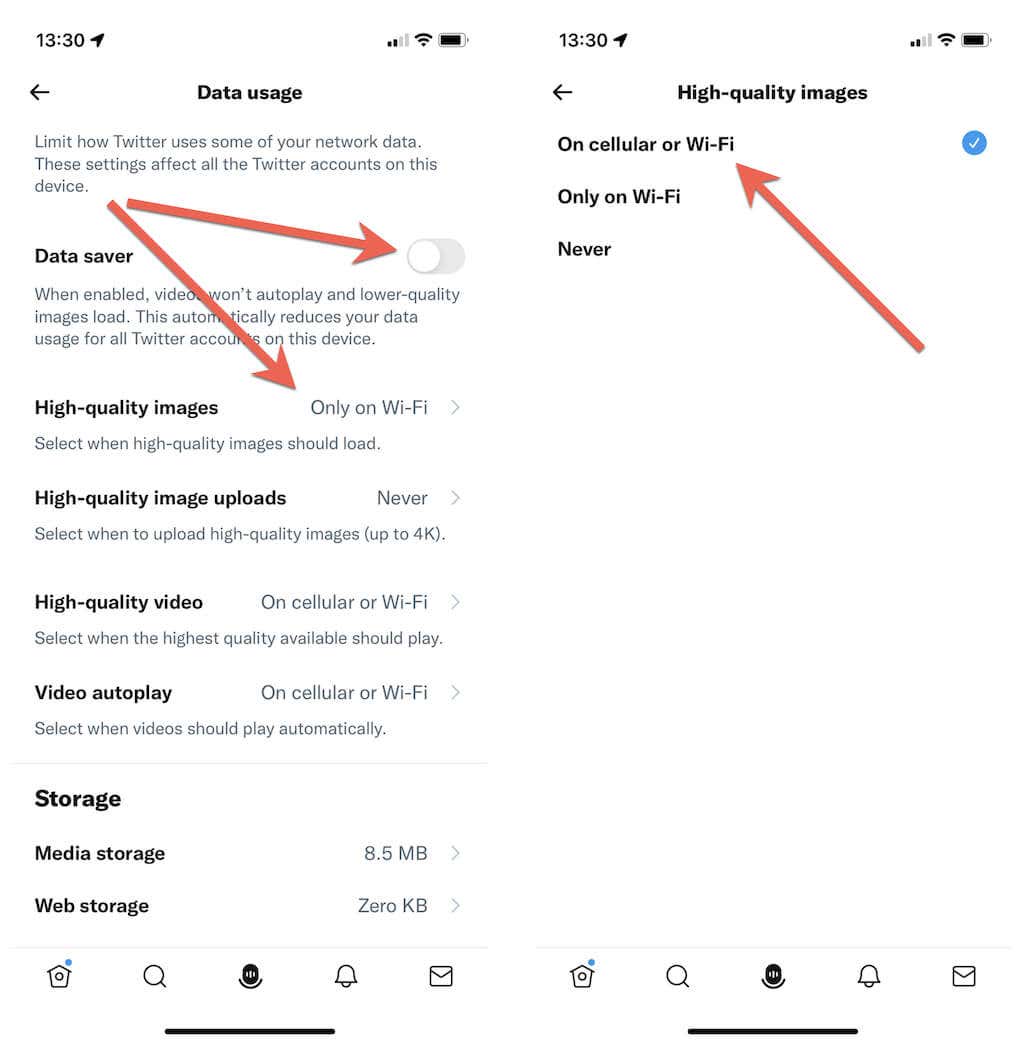
W aplikacji internetowej Twitter na komputery musisz:
1. Wybierz Więcej>Ustawienia i prywatnośćna pasku bocznym Twittera.
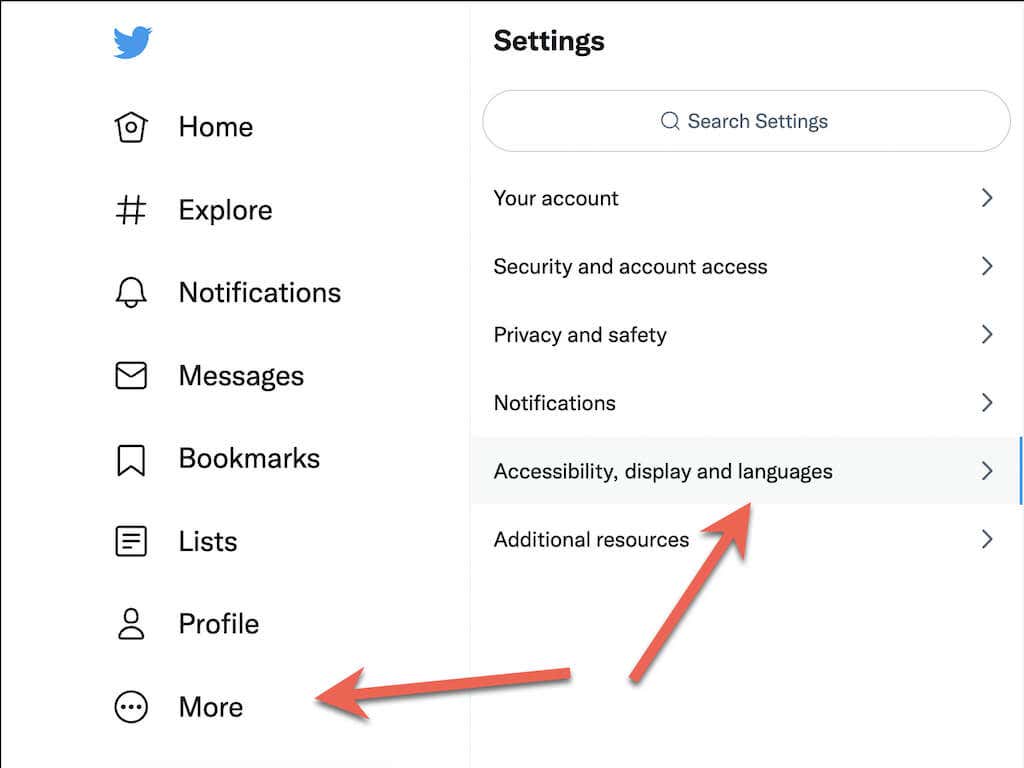
2. Przejdź do Dostępność, wyświetlanie i języki>Wykorzystanie danych.
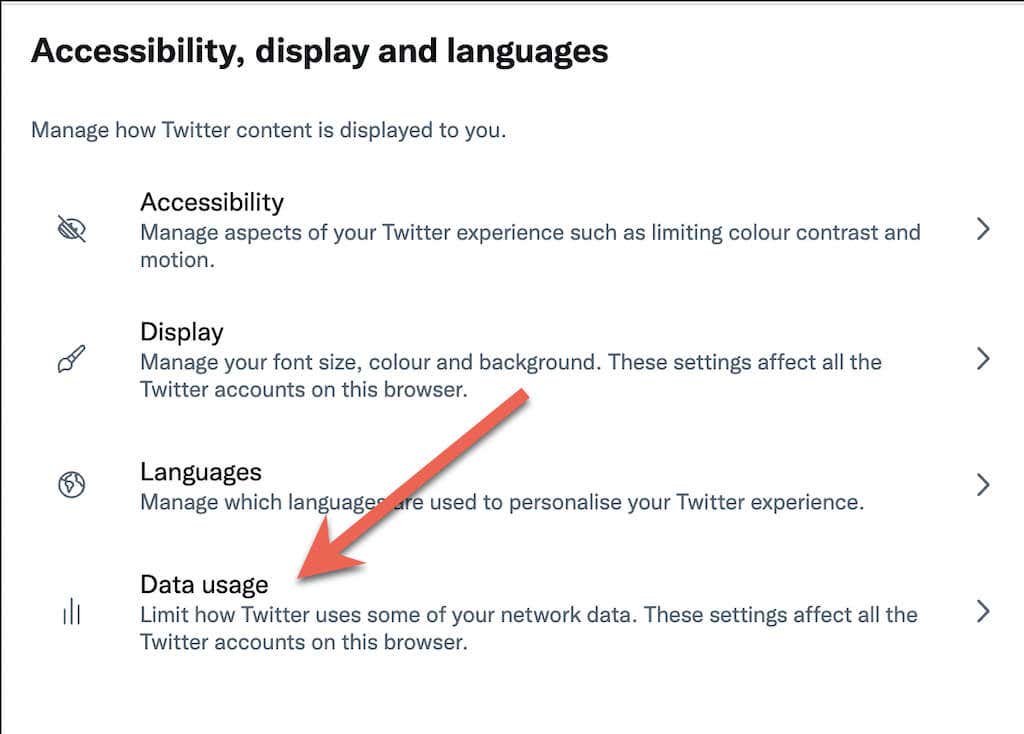
3. Wyłącz Oszczędzanie danych. W przeciwieństwie do aplikacji mobilnej Twitter nie masz dodatkowych opcji wyboru pomiędzy ładowaniem wysokiej jakości zdjęć i filmów.
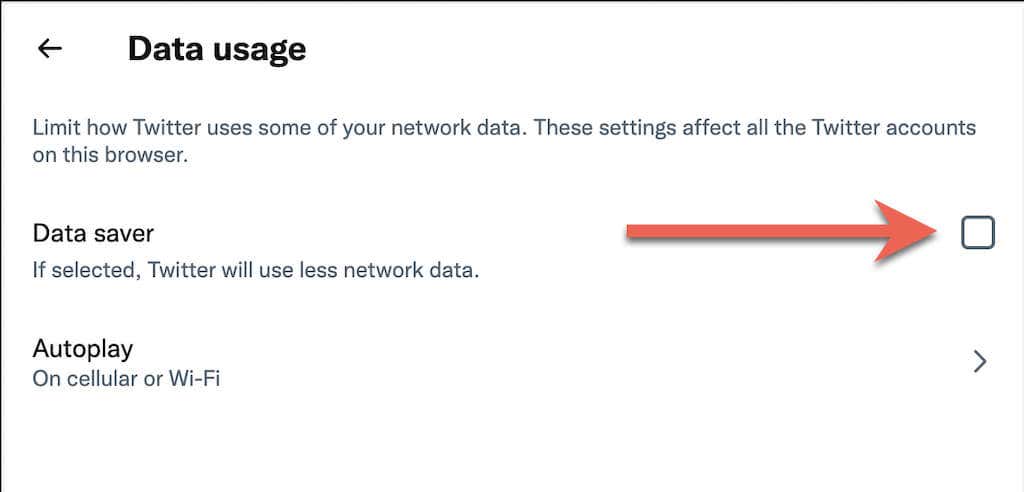
7. Wyłącz tryby zapisywania danych
Na urządzeniach mobilnych wyłącz zapisywanie danych dla komórkowej transmisji danych i Wi-Fi na poziomie systemu i sprawdź, czy to rozwiąże problemy z ładowaniem obrazów na Twitterze.
Na iPhonie i iPadzie:
1. Wybierz opcję Komórkowa/Wi-Fiw menu Ustawienia telefonu iPhone.
2. Kliknij Opcje danych komórkowychlub SSID swojej sieci Wi-Fi.
3. Wyłącz przełącznik obok Tryb małej ilości danych.
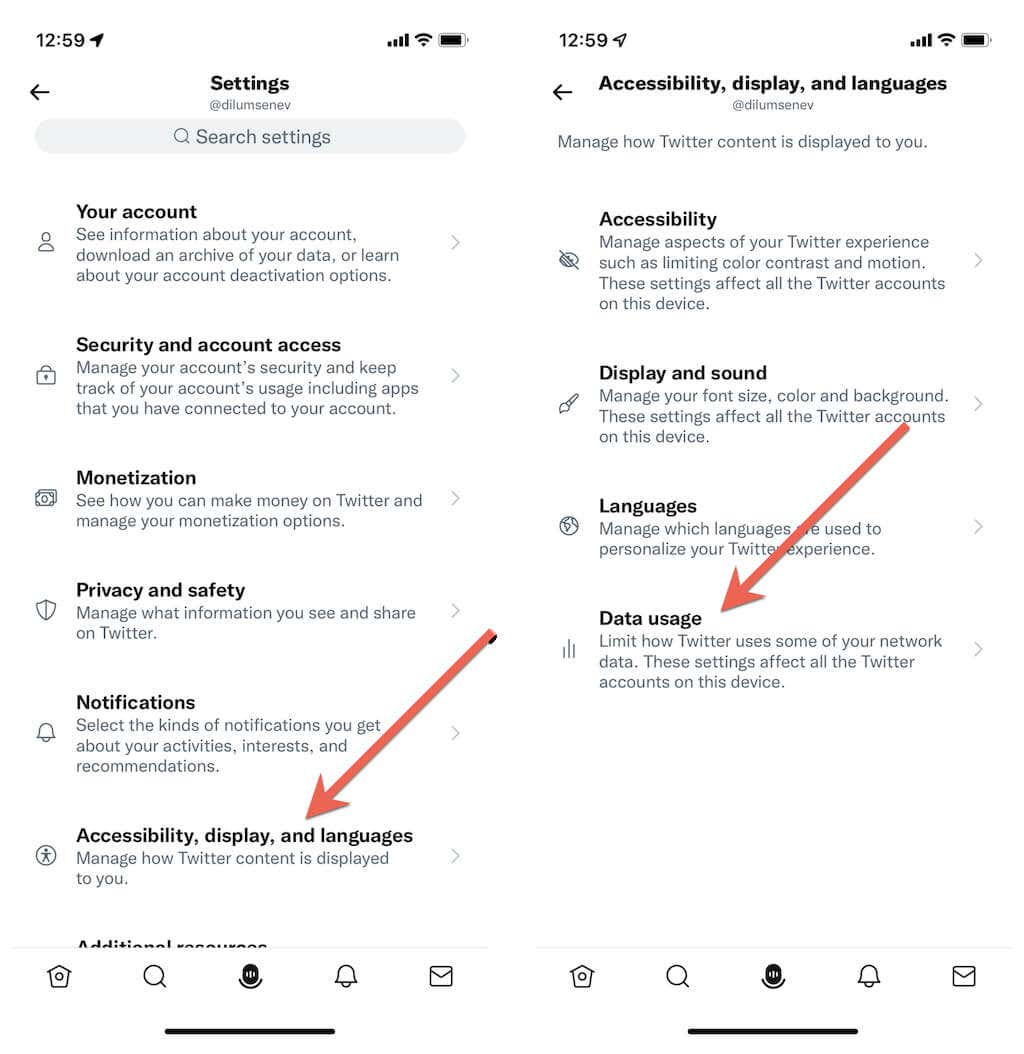
Jeśli używasz Androida:
1. Otwórz aplikację Ustawieniana swoim Androidzie i kliknij Sieć i internet.
2. Kliknij Oszczędzanie danych.
3. Wyłącz przełącznik obok Oszczędzanie danych. Możesz też kliknąć Nieograniczona transmisja danychi aktywować przełącznik obok opcji Twitter.
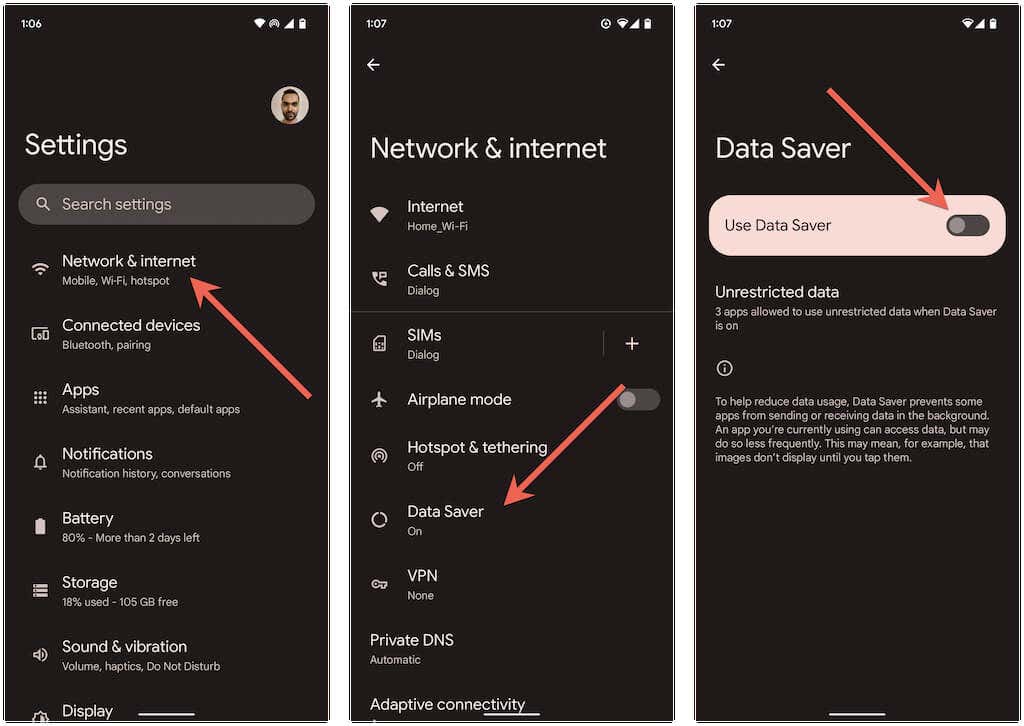
8. Zaktualizuj do najnowszej wersji aplikacji Twitter
Starsze wersje aplikacji Twitter mogą powodować wiele problemów, dlatego spróbuj zaktualizować ją do najnowszej wersji. Aby to zrobić, wyszukaj Twitterw App Store, Google Play Store lub Microsoft Store. Następnie kliknij Aktualizuj, jeśli widzisz taką opcję..
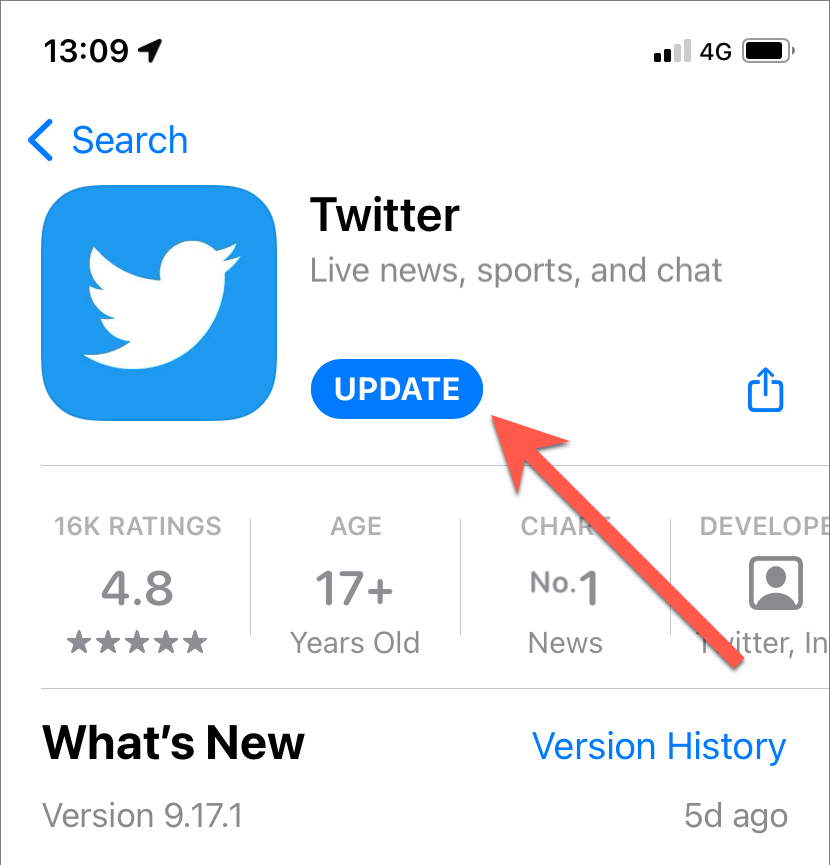
Użytkownicy Androida: jeśli odsuniesz aplikację Twittera na Androida, pobranie i wykonanie najnowszego pliku APK Twittera z repozytorium APK, np. APKMirror, zastąpi starszą wersję.
Jeśli problem występuje podczas korzystania z Twittera na komputerze, zdecydowanie zalecamy aktualizację przeglądarki. Na przykład, jeśli używasz przeglądarki Chrome, po prostu otwórz menu Chromei przejdź do Pomoc>O GoogleChrome, aby rozpocząć aktualizację. Dowiedz się, jak wykonać zaktualizuj dowolną przeglądarkę w systemie Windows i Prochowiec.
9. Wyczyść pamięć podręczną aplikacji Twitter
Uszkodzona pamięć podręczna Twittera to kolejny powód, który może uniemożliwiać ładowanie obrazów na urządzeniach mobilnych i komputerach stacjonarnych. Wyczyszczenie danych aplikacji zmusi Twittera do pobrania wszystkiego od zera.
Na urządzeniach z Androidem:
1. Otwórz aplikację Ustawieniana Androida i dotknij Aplikacje>Twitter.
2. Kliknij Pamięć i pamięć podręczna.
3. Kliknij Wyczyść pamięć podręczną.
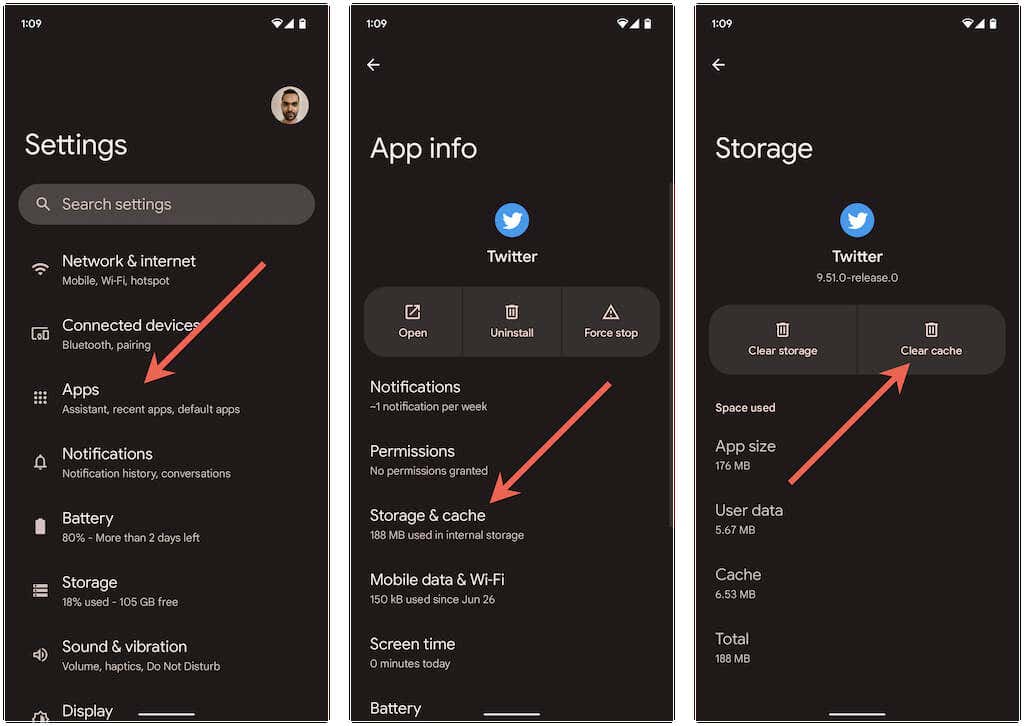
Na urządzeniach z systemem iOS, Windows i macOS:
1. Wybierz portret swojego profilu na Twitterze i wybierz opcję Ustawienia i prywatność.
2. Wybierz Dostępność, wyświetlanie i języki>Wykorzystanie danych.
3. Kliknij Pamięć multimediówi wybierz Wyczyść pamięć multimediów.
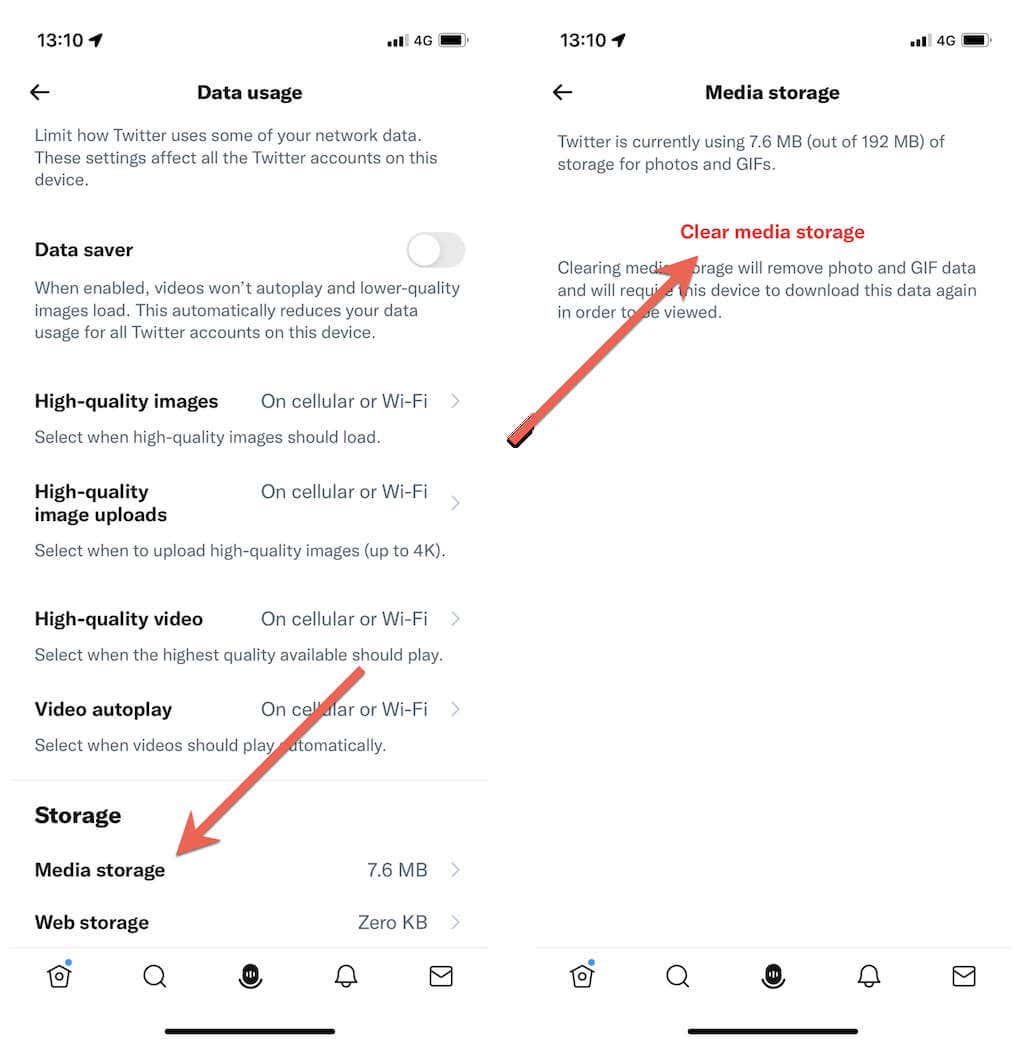
4. Wróć do poprzedniego ekranu.
5. Wybierz Pamięć internetowa>Wyczyść całą pamięć internetową.
Spróbuj wyczyścić pamięć podręczną przeglądarki, jeśli korzystasz z Twittera w przeglądarce internetowej. Ponownie, biorąc za przykład Chrome, wpisz chrome://settings/clearBrowserDataw pasku adresu nowej karty i naciśnij Enter. Następnie sprawdź kategorie Pliki cookie i inne dane witrynoraz Obrazy i pliki w pamięci podręczneji wybierz opcję Wyczyść dane.

Czy używasz innej przeglądarki internetowej? Dowiedz się, jak clear the cache in any browser on Windows and Prochowiec.
10. Wyloguj się i zaloguj ponownie
Wylogowanie się i ponowne zalogowanie na Twitterze to kolejne rozwiązanie, które może pomóc.
W aplikacji Twitter:
1. Wybierz portret swojego profilu i wybierz opcję Ustawienia i prywatność.
2. Wybierz Informacje o koncie..
3. Wybierz Wyloguj się.
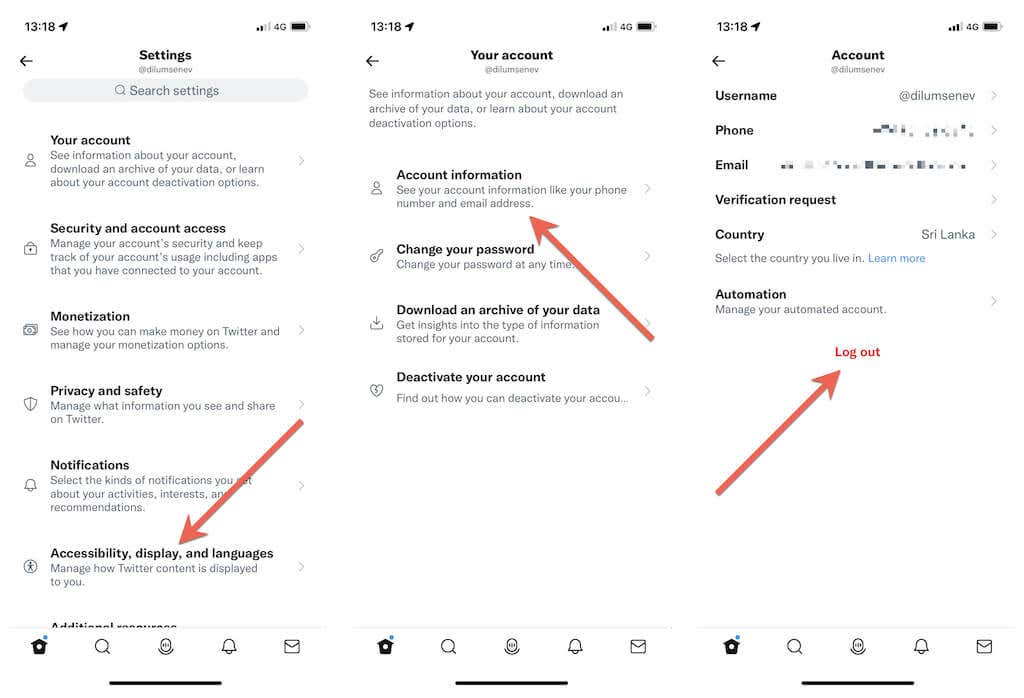
W witrynie Twitter wybierz portret swojego profilu w lewym dolnym rogu ekranu i wybierz opcję Wyloguj się.
Po wylogowaniu zaloguj się ponownie do aplikacji lub witryny Twitter, korzystając z danych logowania do konta na Twitterze.
11. Usuń i ponownie zainstaluj Twittera
Jeśli żadne z powyższych rozwiązań nie pomoże, możesz rozważyć usunięcie i ponowną instalację Twittera. To powinno zresetować wszelkie uszkodzone uprawnienia sieciowe i inne podstawowe problemy uniemożliwiające prawidłowe działanie aplikacji.
Aby usunąć aplikację Twitter:
Następnie pobierz ponownie aplikację Twitter ze sklepu App Store, Play Store lub Microsoft Store i zaloguj się na swoje konto na Twitterze.
Naprawiono problemy z ładowaniem obrazów na Twitterze
Pomijając awarie serwerów, problemy z ładowaniem obrazów na Twitterze są zazwyczaj łatwe do rozwiązania. Zwykle jest to po prostu kwestia niestabilności Internetu lub przypadkowej usterki, która psuje wszystko. Jeśli nie, poświęć trochę czasu na wprowadzenie pozostałych poprawek, a Twitter powinien móc normalnie ładować obrazy.
.